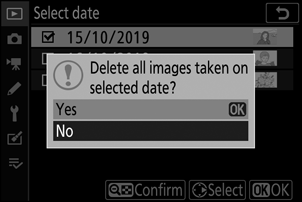Google Översätt
DENNA TJÄNST KAN INNEHÅLLA ÖVERSÄTTNINGAR FRÅN GOOGLE. GOOGLE FRÅNSÄGER SIG ALLA GARANTIER FÖR ÖVERSÄTTNINGAR, UTTRYCKLIGA ELLER UNDERFÖRSTÅDDA, INKLUSIVE EVENTUELLA GARANTIER AVSEENDE NOGGRANNHET, TILLFÖRLITLIGHET OCH EVENTUELLA UNDERFÖRSTÅDDA GARANTIER AVSEENDE SÄLJBARHET, LÄMPLIGHET FÖR ETT VISST ÄNDAMÅL OCH ICKE-INTRÅNG.
Referensinformation från Nikon Corporation (nedan, “Nikon”) har översatts för din bekvämlighet med hjälp av översättningsprogramvara från Google Översätt. Rimliga ansträngningar har gjorts för att tillhandahålla en korrekt översättning, men ingen automatiserad översättning är perfekt och är inte heller avsedd att ersätta mänskliga översättare. Översättningar tillhandahålls som en tjänst till användare av Nikons referensinformation och tillhandahålls som de är. Ingen garanti av något slag, varken uttrycklig eller underförstådd, lämnas avseende noggrannhet, tillförlitlighet eller korrekthet för översättningar gjorda från engelska till något annat språk. Visst innehåll (som bilder, videor, Flash-videor osv.) kanske inte kan översättas korrekt på grund av översättningsprogramvarans begränsningar.
Den officiella texten är den engelska versionen av referensinformationen. Eventuella avvikelser eller skillnader som har uppstått i samband i översättningen är inte bindande och har ingen rättslig effekt för efterlevnad eller verkställighet. Om det uppstår några frågor om riktigheten hos informationen i den översatta referensinformationen hänvisar vi till den engelska versionen av informationen, som är den officiella versionen.
Ta bort bilder
Tryck på O -knappen för att radera den aktuella bilden eller använd alternativet Radera i uppspelningsmenyn för att radera flera valda bilder, alla bilder tagna på ett valt datum eller alla bilder i den aktuella uppspelningsmappen (skyddade bilder kan inte raderas). Var försiktig när du raderar bilder, eftersom bilder inte kan återställas när de väl raderats.
Under uppspelning
Tryck på O -knappen för att radera det aktuella fotografiet.
-
Tryck på O -knappen.
En bekräftelsedialogruta kommer att visas.

-
Tryck på O -knappen igen.
För att radera bilden, tryck på O -knappen igen. För att avsluta utan att radera bilden, tryck på K .
Uppspelningsmenyn
Alternativet Ta bort i uppspelningsmenyn innehåller följande alternativ. Observera att det kan ta lite tid att radera beroende på antalet bilder.
| Alternativ | Beskrivning | |
|---|---|---|
| Q | Vald | Radera valda bilder. |
| i | Välj datum | Radera alla bilder tagna på valda datum ( 0 Välj datum: Ta bort bilder tagna på valda datum) . |
| R | Allt | Radera alla bilder i den mapp som för närvarande är vald för uppspelning ( 0 Playback Folder ) . |
Vald: Raderar valda bilder
För att radera flera valda bilder, välj Valda och följ stegen nedan.
-
Välj bilder.
Använd multiväljaren för att markera en bild och tryck på W knappen för att välja eller avmarkera. Valda bilder markeras med en O ikon (för att se den markerade bilden i helskärmsläge, tryck och håll ned X -knappen). Upprepa efter önskemål för att välja ytterligare bilder.
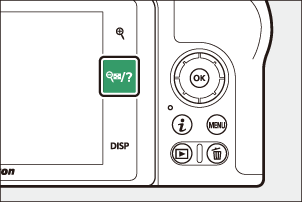

-
Radera de valda bilderna.
Tryck på J . En bekräftelsedialogruta kommer att visas; markera Ja och tryck på J .
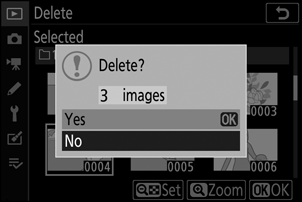
Välj datum: Ta bort bilder tagna på valda datum
För att radera alla oskyddade bilder tagna på valda datum, välj Ta bort > Välj datum i uppspelningsmenyn och följ stegen nedan.
-
Välj datum.
Markera ett datum och tryck på 2 för att välja alla bilder tagna på det markerade datumet. Valda datum är markerade med en M -ikon. Upprepa efter önskemål för att välja ytterligare datum; för att avmarkera ett datum, markera det och tryck på 2 .

-
Radera bilderna tagna på de valda datumen.
Tryck på J . En bekräftelsedialogruta kommer att visas; markera Ja och tryck på J .